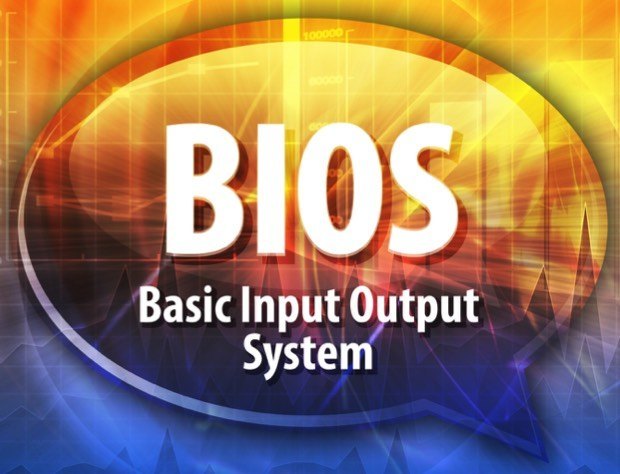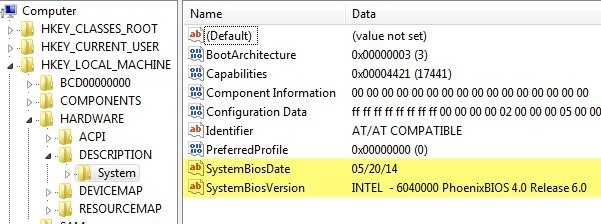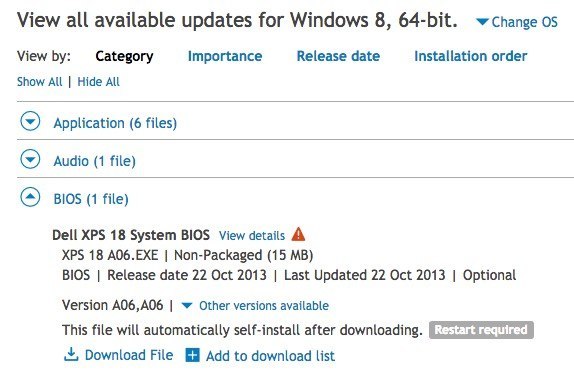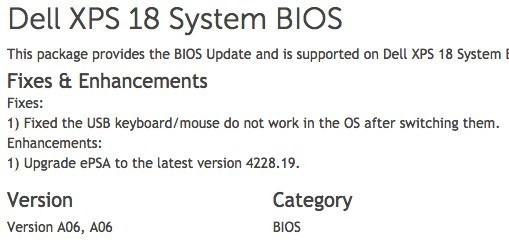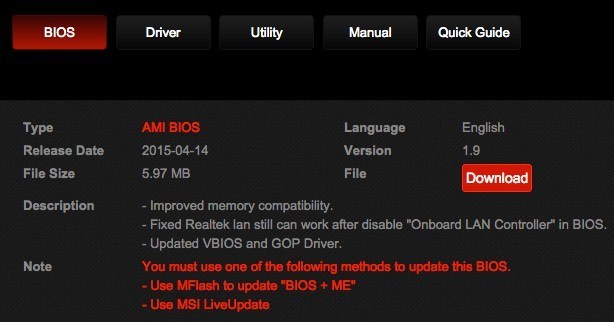Czy musisz zaktualizować system BIOS na swoim komputerze? Prawdopodobnie nie, ale w tym artykule przeprowadzę Cię przez proces sprawdzania, czy jest aktualizacja Twojego BIOSu lub oprogramowania UEFI i czy musisz ją zainstalować.
Tylko dlatego, że istnieje jest aktualizacją BIOS-u, nie oznacza, że powinieneś ją zainstalować. To mit, że aktualizacje BIOS-u w jakiś sposób sprawiają, że komputer działa szybciej lub działa lepiej. W rzadkich przypadkach aktualizacja systemu BIOS może rozwiązać problem płyty głównej, który może poprawić wydajność komputera, ale zazwyczaj nie jest to związane z szybkością.
Na przykład aktualizacja systemu BIOS może pomóc w rozwiązaniu problemu z przegrzaniem. Wydano także wiele aktualizacji systemu BIOS, które obsługują nowy sprzęt, taki jak nowy model procesora lub karta graficzna. Jeśli specjalnie potrzebujesz tego nowego sprzętu, prawdopodobnie warto podjąć ryzyko, aby go zainstalować. Jeśli nie, powinieneś po prostu trzymać się aktualnego BIOS-u, ponieważ nowy BIOS nie zrobi żadnej różnicy i może spowodować więcej problemów.
W przeciwieństwie do systemu operacyjnego, BIOS jest oprogramowaniem niskiego poziomu, które jest przechowywane na chipie na płycie głównej komputera. Aby zaktualizować oprogramowanie niskiego poziomu, zwykle musisz "flashować BIOS", co zastąpi stare oprogramowanie nową wersją. Jeśli kupiłeś komputer od firmy Dell, HP itp., Zwykle wystarczy pobrać plik EXE i uruchomić go, aby uruchomić BIOS.
Jeśli zbudowałeś własny komputer, musisz pobrać Program aktualizacji BIOS od producenta płyty głównej lub będziesz musiał ręcznie wykonać flash, co normalnie pociąga za sobą użycie pamięci USB i uruchomienie systemu DOS.
Każdy model płyty głównej wymaga własnej wersji BIOS-u i to jest problem może wystąpić.
Zwróć uwagę, że producent komputera naprawia niektóre z tych problemów. Na przykład aktualizacja systemu BIOS firmy Dell zostanie spakowana do pliku wykonywalnego, który nie tylko sprawdzi, czy instalowana wersja systemu BIOS jest zgodna z systemem, ale także będzie kontynuowała miganie BIOS-u bez konieczności ręcznego Zrób to.
Teraz, gdy wyjaśniłem powody i przeciw aktualizacji BIOS-u, porozmawiajmy o tym, jak ustalić, czy jest aktualizacja dla BIOS-u.
Pierwszy rzeczą, którą musisz zrobić, to sprawdź aktualną wersję systemu BIOS, które już wcześniej wyjaśniałem w połączonym artykule.
Zanotuj wersję i datę wydania. Teraz musisz odwiedzić witrynę producenta komputera i przejść do działu pomocy technicznej. Wyszukaj konkretny model komputera i powinieneś zobaczyć sekcję o nazwie Sterowniki i pliki do pobranialub coś podobnego. Oto przykład z Dell.com.
Zawsze czytaj uwagi do wydania lub szczegóły, aby zobaczyć, co faktycznie jest aktualizowane. Możesz kliknąć Wyświetl szczegółyna stronie internetowej firmy Dell, aby wyświetlić te informacje.
Jak widać, ta aktualizacja naprawia niektóre problemy z klawiaturą / myszą USB i uaktualnienie ePSA do najnowszej wersji. Czy powinnaś zainstalować tę aktualizację? Cóż, jeśli nie masz problemu z klawiaturą lub myszą i nie masz innego problemu z systemem, prawdopodobnie nie jest to konieczne.
W przypadku niestandardowych komputerów osobistych musisz odwiedzić witrynę producenta płyty głównej i pobrać sterowniki od tego miejsca. To jest przykład z poniższej strony MSI.
Podaje także opis tego, co zawiera aktualizacja. Poprawiona kompatybilność pamięci oznacza, że płyta główna obsługuje po prostu więcej pamięci RAM od różnych producentów. Jeśli twoja pamięć jest w porządku, to nie jest to powód do aktualizacji. Jest też poprawka dla karty sieciowej Realtek, ale tylko jeśli ją wyłączysz. Wreszcie, ma kilka aktualizacji sterowników VBIOS i GOP, które według Intela wymagają aktualizacji tylko w przypadku problemów z grafiką.
Oczywiście, aby uzyskać zrozumienie, może być konieczne użycie przez Google niektórych terminów technicznych. o czym mówią. Sprawdź wersję i datę systemu BIOS wymienioną na stronie internetowej i porównaj ją z wersją systemu. Jeśli zdecydujesz się na aktualizację, którą chcesz zainstalować, istnieje kilka możliwych sposobów.
Po pierwsze, pobierz plik BIOS, który zwykle będzie w formacie archiwum, np. .ZIP. Otwórz archiwum i poszukaj pliku Readme.txt. Ten plik zazwyczaj wyjaśni dokładnie, co musisz zrobić, aby przeprowadzić aktualizację. Istnieją trzy główne ścieżki:
Ostatnia opcja jest najłatwiejsza i zwykle otrzymujesz od dużych producentów komputerów, takich jak Dell, HP itd. W przypadku niestandardowego komputera, powinieneś użyć opcji 1 lub 2, jeśli to możliwe, ponieważ jest to mniej ryzykowny. Aktualizacja systemu BIOS podczas logowania do systemu Windows może spowodować problemy i spowodować niepowodzenie aktualizacji. Po zaktualizowaniu systemu BIOS i ponownym uruchomieniu komputera natychmiast użyjesz nowego systemu BIOS. Jeśli masz jakieś pytania, opublikuj komentarz. Ciesz się!